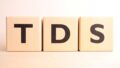LINEのビデオ通話に新しく加わった
ジェスチャーリアクション機能により、
会話がもっと楽しくなります!
たとえば、
ピースサインをするだけで画面に風船が現れ、
ハートマークを作るとハートの絵文字が出現します。
また、
両手で親指を立てるジェスチャーをすると、
画面上に花火が打ち上げられるなど、
多彩なエフェクトが用意されており、
会話がより表現豊かになります。
一部のユーザーからは
ジェスチャーリアクションの操作が
難しいという声もありますが、
この記事では、どのデバイスで
ジェスチャーリアクションが利用可能か、
エフェクトの種類、オン・オフの切り替え方法、
操作が上手くいかない場合の対処法について
詳しく解説します。
ぜひこの機能を使って、
ビデオ通話をさらに盛り上げましょう。
ジェスチャーリアクションが使えるLINEビデオ通話対応デバイス

ジェスチャーリアクションを楽しむためには、
対応するデバイスと
オペレーティングシステムが必要です。
以下に、その対応デバイスを紹介します。
iPhone
iOS 17以降が搭載されているiPhone 12以降のモデル
これらのデバイスを使用していれば、
ビデオ通話中にジェスチャーリアクションが
スムーズに作動します。
ただし、
iOS 17未満またはiPhone 12より前のモデルでは、
この機能が動作しないか、
設定画面が表示されない場合があるため注意が必要です。
LINEビデオ通話で利用可能なジェスチャーリアクションの種類

LINEビデオ通話では、
多彩なジェスチャーリアクションが用意されており、
合計8種類があります。
それぞれ簡単にオン・オフの設定ができるので、
通話をより楽しく、表現豊かにすることが可能です。
具体的なジェスチャーリアクションとその効果
以下に、
LINEビデオ通話で利用できる
ジェスチャーリアクションの種類と、
それに応じたエフェクトの詳細を説明します。
- – **ピースサイン(片手)**:風船が画面に表示されます。
- – **ピースサイン(両手)**:紙吹雪が画面に舞い降ります。
- – **グッドサイン(片手)**:グッドの絵文字が現れます。
- – **グッドサイン(両手)**:花火が画面全体に打ち上げられます。
- – **バッドサイン(片手)**:バッドの絵文字が表示されます。
- – **バッドサイン(両手)**:雲が現れて画面を覆います。
- – **ハートマーク(両手)**:ハートの絵文字が画面に散らばります。
- – **メロイックサイン(人差し指と小指を立てる)**:レーザー光線が画面を横切ります。
ジェスチャーが正確に
認識されるようにするためには、
ビデオ通話中に自分の上半身がしっかりと
カメラに映るようにすることがコツです。
これにより、
ジェスチャーがスムーズに読み取られ、
望むリアクションがすぐに得られます。
ジェスチャーリアクションをオンにする手順

ステップ 1
ビデオ通話を開始し、
画面の右上から下にスワイプして
コントロールセンターを表示します。
ステップ 2
表示されたエフェクトリアクションの
アイコンをタップします。
もしボタンが暗くなっている場合は、
タップして明るくし、
アクティブ状態に変更します。
ステップ 3
これで設定は完了です。
この操作により、
ジェスチャーリアクションが
ビデオ通話中にすぐに使えるようになります。
ジェスチャーリアクションをオフにする手順
ステップ 1
ジェスチャーリアクションを
オンにした時と同じように、
ビデオ通話を開始し、
コントロールセンターを表示します。
ステップ 2
エフェクトリアクションをタップし、
リアクションボタンが表示されたら、
再度タップして暗い表示に戻します。
ステップ 3
これで設定は終了です。
この操作により、
ビデオ通話中に突然リアクションが起こることを防ぎ、
フォーマルな会話をスムーズに行うことができます。
LINEビデオ通話でジェスチャーリアクションが動作しない原因の詳細解説

LINEビデオ通話に追加された
ジェスチャーリアクション機能が
期待どおりに機能しない場合がある
との報告があります。
このセクションでは、
そのような状況に遭遇した際の
主な原因とその対処方法について解説します。
対応デバイスの要件について
ジェスチャーリアクション機能は、
最新のオペレーティングシステムと
デバイスに最適化されています。
具体的には、
iOS 17以上およびiPhone 12以降の
モデルでのみ使用可能です。
これらの要件を満たしていない
古いバージョンや機種では、
リアクションボタンが表示されないため、
機能しません。
適切な設定がされていない場合
ジェスチャーリアクションを
使用するためには、
ビデオ通話が開始された後、
コントロールパネルから
適切に設定を行う必要があります。
重要なのは、
ビデオ通話中にのみ
エフェクトリアクションの設定が
可能であるという点です。
そのため、
ビデオ通話がアクティブでないときに設定を試みても、
設定オプションにアクセスできないことがあります。
カメラとの適切な距離
ジェスチャーが正確に認識されるためには、
カメラから適切な距離で映ることが重要です。
手だけを使ってジェスチャーを試みると、
ピースサインやグッドサインのような
シンプルなものは成功しやすいですが、
より複雑なリアクションを
引き出すためには不十分です。
上半身全体が
カメラに収まる距離から行うと、
エフェクトの反応が良くなり、
さらに楽しむことができます。
まとめ:ジェスチャーリアクションの最適な利用方法

LINEビデオ通話の
ジェスチャーリアクション機能を
最大限に活用するためには、
以下の点に注意してください。
- **デバイスとOSの確認**:使用しているデバイスがiOS 17以上かつiPhone 12以降であることを確認します。
- **通話中の設定の実施**:ビデオ通話中にコントロールセンターからジェスチャーリアクションの設定を行い、それをONまたはOFFに設定します。
- **カメラ位置の調整**:ジェスチャーがクリアに認識されるよう、上半身がしっかりとカメラに映るように位置を調整します。
これらのステップを踏むことで、
LINEビデオ通話の
ジェスチャーリアクションを
存分に楽しむことができます。